Modos de fusión
Hace un rato tenia la suerte de observar un cameleón cuando hice un paseo en la naturaleza con mi cámara digital y le hice una serie de fotos.

Con esa foto vamos a crear un efecto con el degradado exagerando la habilidad de este reptil de cambiarse de color.
Utilizamos la máscara rápida pulsando el atajo Q y luego el pincel (atajo B) para pintar el cameleón con el color de la máscara rápida.
Asegúrate que utilizas los colores blanco / negro para pintar en la máscara rápida. Mira un artículo anterior para más información Truco: Máscara y los colores por defecto

Luego volvemos al modo de edición estándar pulsando otra vez el atajo Q para ver la selección que hemos pintado. Debido a cómo esta tus preferencias de la máscara rápida de tu versión de Photoshop puede ser que tu ahora ves una selección del fondo y no del cameleón. Si tu ahora ves el fondo debe invertir la selección pulsando el atajo Ctrl + Mayús + I o elije la función desde el menú selección.

Luego creamos una capa nueva utilizando el atajo Mayús + Ctrl + N o pulsando la hoja al pie de la paleta Capas.

Recordamos que todavía tenemos la selección del cameleón y pulsamos entonces la máscaja al pie de la paleta Capas.

Ya hemos preparado la capa nueva para el degradado con que rellenamos ahora el cameleón. Selecciona la herramienta con el atajo G o pulsandola en la paleta de herramientas.
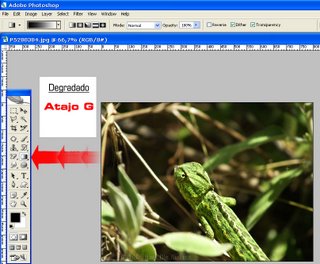
El la barra de opciones seleccionamos entonces el degradado que preferido y arrastramos el ratón de un lado del cameleón al otro. Luego veremos que el degradado cubre todo el reptil, y por eso cambiaremos el modo de fusión. En la paleta de color cambiaremos el modo de fusión de Normal al Color.
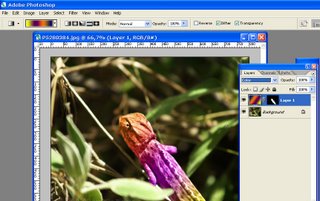
Si queremos dar la imágen un último retoque podemos bajar un poco la opacidad de la nueva capa para no hacer los cambios de colores tan llamativos ... y listo:






0 Comments:
Publicar un comentario
<< Home